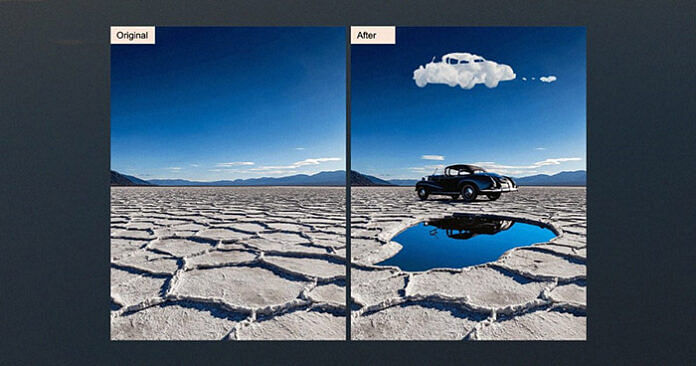Techdaily.id – Adobe Firefly merupakan AI generatif yang menawarkan solusi inovatif untuk kebutuhan kreatif. Dilatih dengan gambar open-source dan konten Adobe Stock, Firefly menjadi pilihan yang aman untuk proyek komersial tanpa melibatkan hak cipta konten eksternal.
Dibandingkan dengan generator AI sebelumnya, seperti seperti Mid Journey, Stable Diffusion, dan DALL-E2, Firefly tidak menggunakan sembarang gambar di internet dan menggunakan sumber daya internal, seperti gambar dari Adobe Stock. Ini memastikan bahwa hasil karya yang dihasilkan dapat digunakan dengan aman dan sah secara hukum.
Penting untuk dicatat bahwa per tanggal 13 September 2023, Adobe Firefly telah melampaui fase beta testing dan kini tersedia secara komersial di platform Adobe Creative Cloud, Adobe Express, dan Adobe Experience Cloud.

Bagi kamu yang ingin mendalami cara menggunakan Adobe Firefly, maka kamu dapat membaca fitur-fitur dan cara penggunaannya di bawah ini.
Fitur-Fitur yang Disuguhkan Adobe Firefly
Untuk mengetahui cara menggunakan Firefly, tentunya kamu perlu tahu juga fitur apa saja yang disajikan untuk memperkaya pengalaman kreatifmu. Berikut ini beberapa fitur yang bisa kamu gunakan saat menggunakan Firefly.
Text to Image
Kamu dapat dengan mudah mengubah teks atau deskripsi menjadi gambar. Dengan memberikan kata-kata kunci atau deskripsi, Adobe Firefly secara otomatis menghasilkan gambar yang sesuai dengan input tersebut.
Generative Fill
Fitur Generative Fill merupakan salah satu cara menggunakan Adobe Firefly yang digunakan untuk mengisi area tertentu dalam gambar dengan konten yang dihasilkan oleh kecerdasan buatan.
Sebagai contoh, kamu dapat meminta Firefly untuk menambahkan awan ke gambar yang awalnya tidak memiliki elemen tersebut.
Text Effect
Cara menggunakan Firefly lainnya adalah dengan memaksimalkan fitur Text Effect yang dapat menciptakan efek teks yang menarik berdasarkan deskripsi atau kata-kata kunci yang kamu berikan. Ini memberikan variasi dan kreativitas dalam desain teks.
Generative Recolor
Fitur Generative Recolor memungkinkan kamu untuk mengubah warna elemen dalam gambar berdasarkan deskripsi atau preferensi yang diberikan. Hal ini memberikan fleksibilitas dalam menyesuaikan palet warna gambar sesuai keinginan.
Dengan berbagai fitur di atas, AI ini tidak hanya mempermudah proses kreatif, tetapi juga memberikan kemampuan untuk menghasilkan konten visual yang unik dan sesuai dengan kebutuhan pengguna.
Sebagai langkah awal, pengguna dapat menjelajahi dan menggali potensi penuh dari setiap fitur ini saat menggunakan Firefly untuk proyek-proyek kreatifmu. Untuk lebih lanjutnya terdapat contoh cara menggunakan Adobe Firefly, mari simak.
Baca Juga: Rekomendasi Video Editor Selain Adobe, Mudah Digunakan
Cara Menggunakan Adobe Firefly
Sebagai contoh cara menggunakan Adobe Firefly, kamu dapat memaksimalkan fitur AI Generative Fill yang telah disediakan. Kamu dapat menambah, menghapus, atau mengganti bagian gambar dengan mudah, menjaga kesan alami pada hasil akhir.
Untuk mencoba fitur-fitur ini, kamu bisa menggunakan gambar pribadi atau memilih dari gambar yang sudah tersedia di browser. Agar kamu tak kebingungan, mari simak langkah-langkahnya di bawah ini.
- Buka tautan Adobe Firefly AI Generative Fill.
- Klik “Upload Image” untuk memuat gambar yang ingin diedit.
- Pilih gambar dan klik “Open”.
- Untuk mengganti bagian gambar, pilih “Add” di menu “Insert”.
- Klik pada area yang ingin diganti gambar.
- Ketikkan deskripsi gambar yang diinginkan.
- Klik “Generate” dan tunggu beberapa saat.
- Akan muncul sejumlah pilihan gambar hasil penggantian.
- Pilih gambar yang paling sesuai dengan preferensi Anda.
- Setelah memilih, klik “Keep” untuk menerapkan perubahan.
Dengan langkah-langkah ini, kamu dapat dengan cepat dan intuitif mengedit gambar sesuai keinginan menggunakan AI ini.
Selain itu kamu juga dapat menggunakan Adobe Firefly di aplikasi Photoshop. Caranya adalah membuka foto yang kamu ingin edit di Photoshop.
Setelah membuka foto di Photoshop, langkah selanjutnya adalah menuju panel Adobe Firefly. Panel ini dapat diakses dengan pergi ke menu “Window” dan memilih opsi “Firefly”.
Dengan membuka panel Firefly, kamu dapat mengakses berbagai fitur dan alat yang disediakan oleh Adobe Firefly untuk meningkatkan kreativitas dan efisiensi dalam pengeditan gambarmu.
Nah, itulah penjelasan mengenai fitur-fitur yang ada pada Adobe Firefly beserta cara penggunaannya. Cukup mudah, bukan?